對於每一位做Java開發的朋友來說,Jdk是必須要安裝的,安裝好了Jdk,其實並沒有結束,還需要配置Jdk的環境變量,系統在不斷地更新,小編給大家介紹一下如何在Win10下配置Jdk,並檢測是否配置成功。
1、首先要打開系統環境變量配置的頁面。具體操作是:打開開始菜單,找到“此電腦”,然後右鍵“更多”→“屬性”。
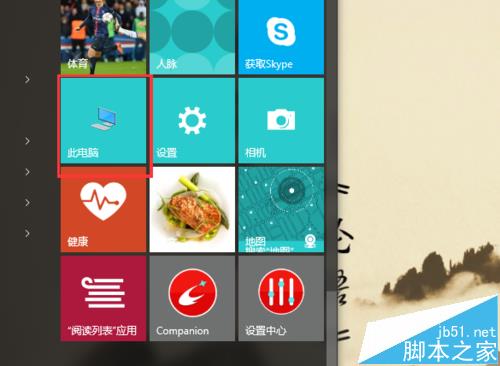
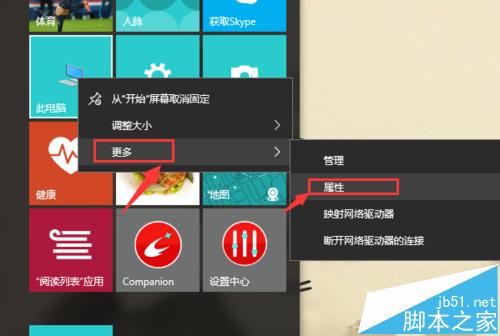
2、在彈出的頁面,選擇“高級系統設置”。
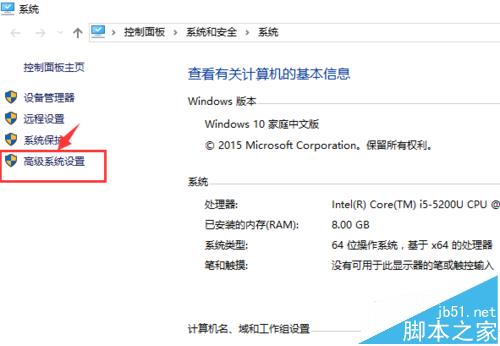
3、在彈出的頁面,選擇“環境變量(N)…”。
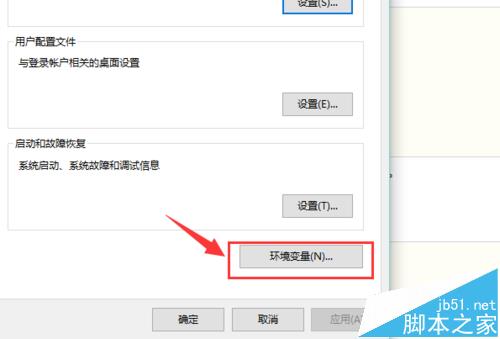
4、在彈出的頁面,系統變量區域,選擇“新建”。
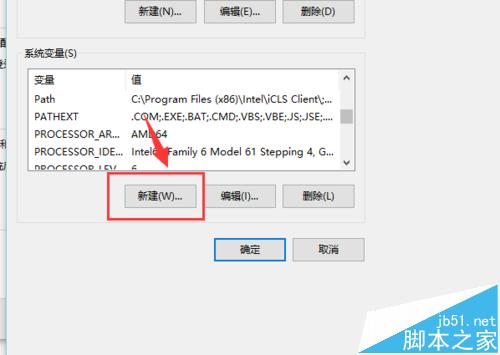
5、在新建頁面,輸入變量名“JAVA_HOME”;變量值“你的jdk的路徑(請參照下圖,找到你的安裝路徑)”,然後點擊“確定”。
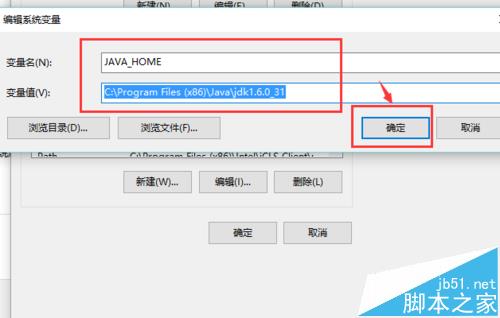
6、在系統變量區域,選擇“新建”,輸入變量名“CLASSPATH”;變量值:“.;%JAVA_HOME%\lib\dt.jar;%JAVA_HOME%\lib\tools.jar;”。請注意變量值中,前面的“點“和”分號”,可以直接復制此變量值。然後點擊“確定”。
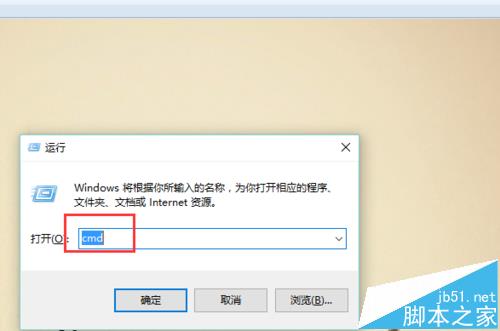
7、通過滾軸,在系統變量區域找到“Path”變量,並雙擊打開。點擊新建,添加如下兩行代碼(紅色選擇框中的兩行代碼)。
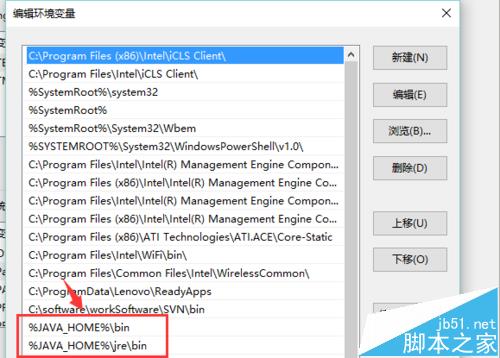
8、使用Windows圖標+R,快速打開“運行”操作界面,並輸入cmd,回車確認。
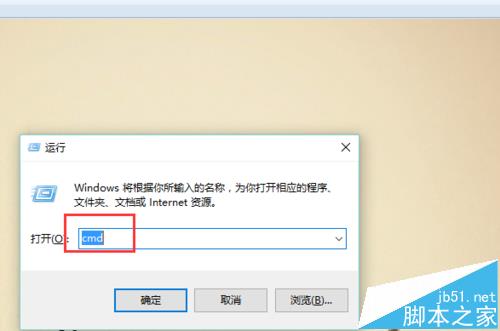
9、在命令行輸入java –version;如果能顯示java的版本信息,則表示配置成功。

相關推薦:
Win10系統怎麼手動添加無線配置文件?
Win10 Mobile/pc怎麼配置高的情侶磁鐵?
win10正式版安裝完成後怎麼查看電腦詳細配置信息?